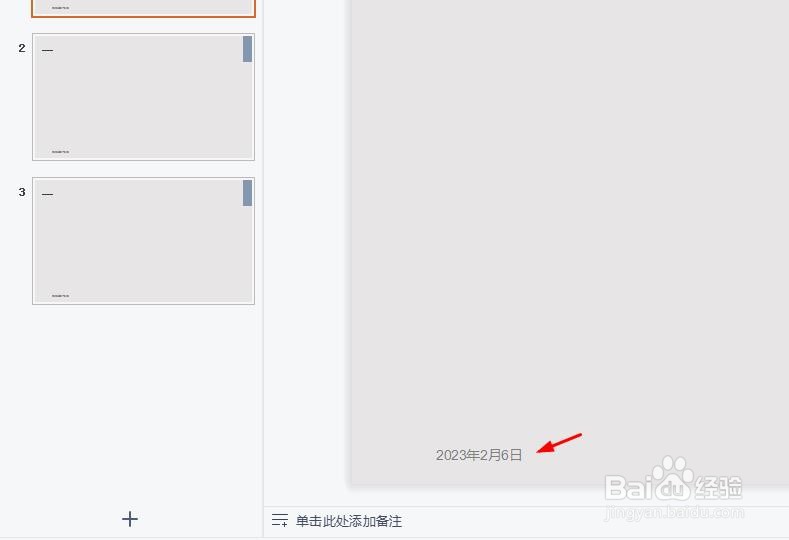在PPT中,经常需要添加一些内容,比如:时间、日期等等,那么PPT如何插入自动更新的日期呢?下面就来介绍一下PPT中插入自动更新的日期的方法,希望对你有所帮助。
工具/原料
联想Y460
Windows7
wps ppt2019
PPT如何插入自动更新的日期
1、第一步:打开一个需要插入自动更新日期的PPT。
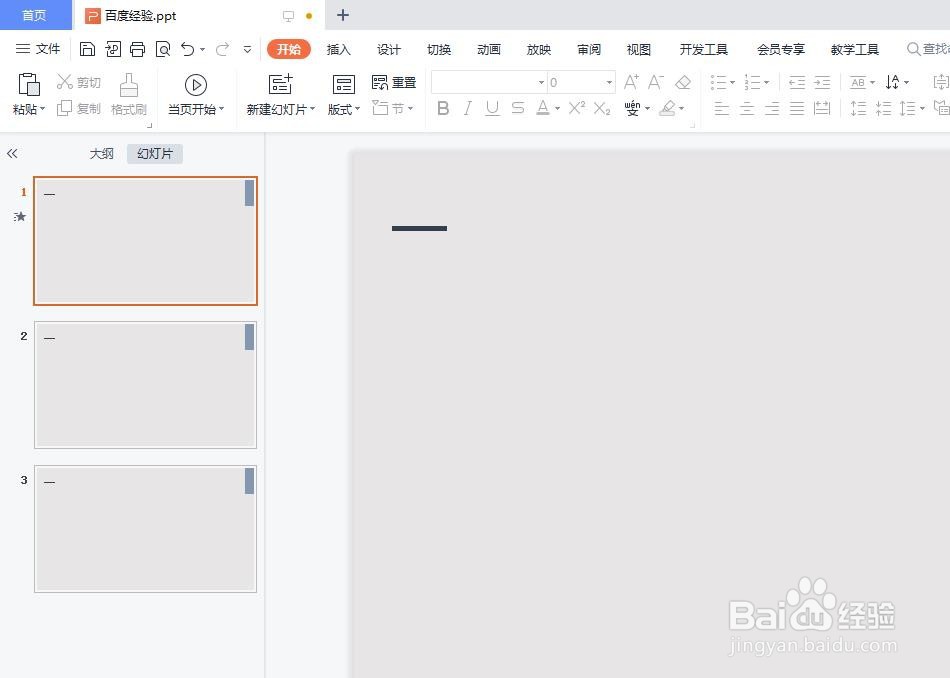
2、第二步:在菜单栏“插入”中,单击“日期和时间”按钮。

3、第三步:在弹出的“页眉和页脚”对话框中,勾选上“日期和时间”,并选择自己需要的日期格式,单击“全部应用”按钮。


4、如下图所示,PPT中自动更新的日期插入完成。